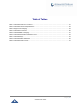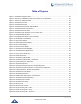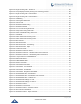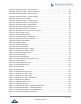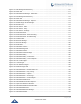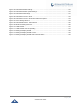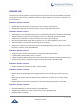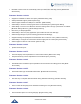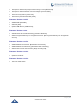User's Manual
Table Of Contents
- DOCUMENT PURPOSE
- CHANGE LOG
- Firmware Version 1.0.3.180
- Firmware Version 1.0.3.177
- Firmware Version 1.0.3.171
- Firmware Version 1.0.3.162
- Firmware Version 1.0.3.158
- Firmware Version 1.0.3.144
- Firmware Version 1.0.3.131
- Firmware Version 1.0.3.92
- Firmware Version 1.0.3.75
- Firmware Version 1.0.3.62
- Firmware Version 1.0.3.55
- Firmware Version 1.0.3.46
- Firmware Version 1.0.3.37
- Firmware Version 1.0.3.30
- Firmware Version 1.0.3.22
- Firmware Version 1.0.3.6
- Firmware Version 1.0.1.54
- Firmware Version 1.0.1.39
- Firmware Version 1.0.1.29
- WELCOME
- PRODUCT OVERVIEW
- GETTING STARTED
- GETTING TO KNOW GXV3240
- MAKE PHONE CALLS
- Register SIP Accounts
- Dial a Number Directly
- Redial
- Dial a Number via Contacts
- Dial a Number via Call History
- Direct IP Call
- Answer a Call
- Call Hold
- Call Recording
- Mute
- Turn on Video during Audio Call
- Call Details during Call
- Switch Audio Channel during Call
- Call Transfer
- 6-Way Conference
- Missed Call
- DND (Do Not Disturb)
- Voicemail/Message Waiting Indication
- Call Forward
- Multi-Purpose Keys
- Shared Call Appearance (SCA)
- Call Features
- CONTACTS
- LDAP PHONEBOOK
- BROADWORKS XSI CONTACTS
- BLACKLIST
- CALL HISTORY
- SMS
- CALENDAR
- GS MARKET
- TOOLS
- FTP SERVER
- RECORDER
- CAMERA
- CONNECTING GXV3240 TO GDS3710 DOOR SYSTEM
- MULTIMEDIA
- BROSWER
- RSS NEWS
- BS-IM&P
- ACTIONURL
- PNP
- CONNECT TO NETWORK AND DEVICES
- EXPERIENCING THE GXV3240 APPLICATION PHONE
P a g e | 15
GXV3240 User Guide
Figure 162: GXV3240 Weather Settings ................................................................................................... 137
Figure 163: GXV3240 Weather Update Settings ...................................................................................... 137
Figure 164: GXV3240 PNP Settings ......................................................................................................... 141
Figure 165: GXV3240 Connect to Wi-Fi ................................................................................................... 143
Figure 166: GXV3240 Connect to Wi-Fi-Show Advanced Options ........................................................... 143
Figure 167: Wi-Fi Settings Shortcut .......................................................................................................... 144
Figure 168: GXV3240 Bluetooth - Paired Device ..................................................................................... 145
Figure 169: Bluetooth Settings Shortcut ................................................................................................... 146
Figure 170: USB Headset ......................................................................................................................... 147
Figure 171: USB Headset Used for Speaking .......................................................................................... 147
Figure 172: SettingsDisplayHDMI ...................................................................................................... 148
Figure 173: SettingsDisplayHDMI Control ......................................................................................... 149
Figure 174: SettingsDisplayHDMI Audio Channel Switch.................................................................. 149